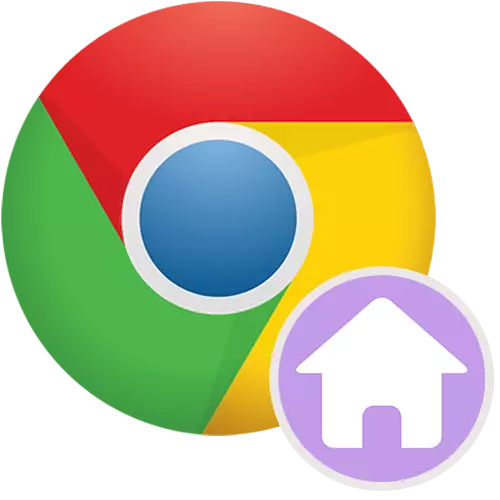
Untuk kenyamanan pengguna, browser dapat membuka halaman yang ditentukan, yang disebut mulai atau rumah. Jika Anda mau, setiap kali Anda menyalakan Google Chrome Internet Browser, situs web Google secara otomatis dimuat, Anda harus menerapkan beberapa pengaturan.
Halaman Beranda Google di Chrome
Untuk memulai browser, jangan buang waktu pada pembukaan halaman, itu dapat diatur sebagai awal. Ini adalah bagaimana Anda dapat membuat Google halaman awal di Google Chrome, kami akan mempertimbangkan lebih detail.
- Di sudut kanan atas browser web, klik tombol menu dan buka "Pengaturan" dalam daftar yang ditampilkan.
- Temukan blok "Mulai Chrome" dan pilih "Set Halaman".
- Sudah ada yang sudah diinstal beberapa situs yang tidak Anda butuhkan. Untuk menyingkirkannya, klik tombol dengan tiga titik di sebelahnya.
- Klik "Hapus".
- Sekarang pilih "Atur Halaman" lagi dan klik tautan "tambah halaman".
- Tulis alamat mesin pencari. Ini akan menjadi "google.ru" atau domain lain jika Anda tidak ingin melihat versi situs berbahasa Rusia. Misalnya, google.com, google.ua, google.kz, dll. Perhatikan bahwa ini tidak mempengaruhi negara yang akan digunakan saat mencari. Bersyarat, jika Anda mengubah domain menjadi ".com", hasil penerbitan masih akan untuk Rusia, karena ketika mencari layanan bergantung pada lokasi Anda.
- Selain itu, Anda juga dapat menempatkan mesin pencari Google Master, menemukan blok yang sesuai dalam pengaturan.
- Dari daftar, tentukan "Google". Pengaturan dapat ditutup.
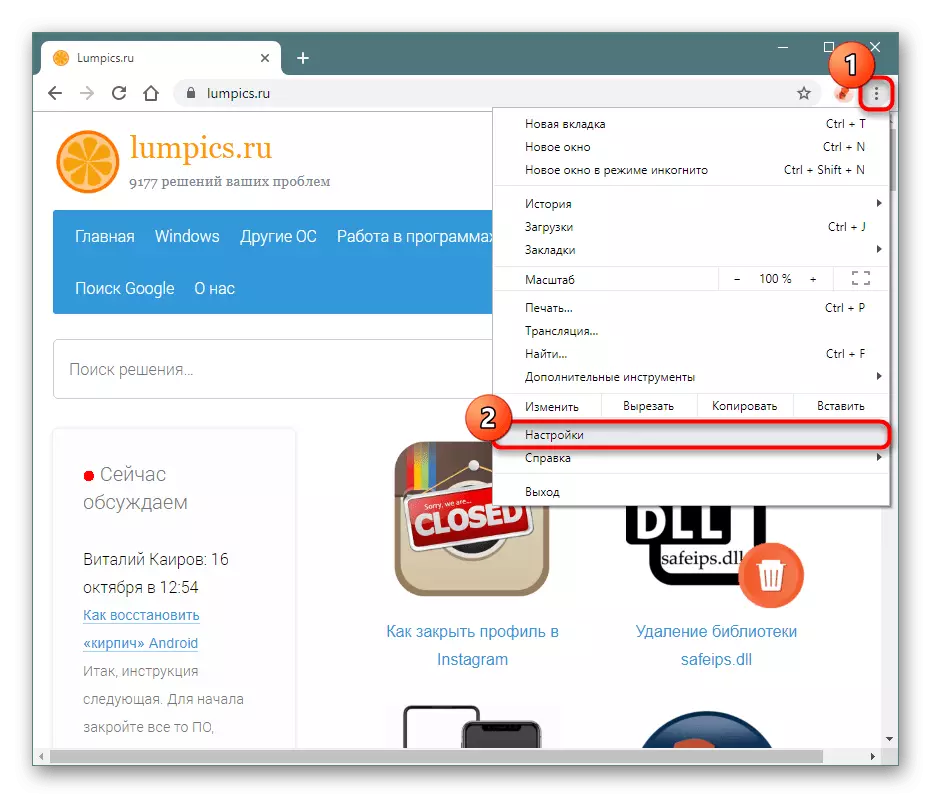

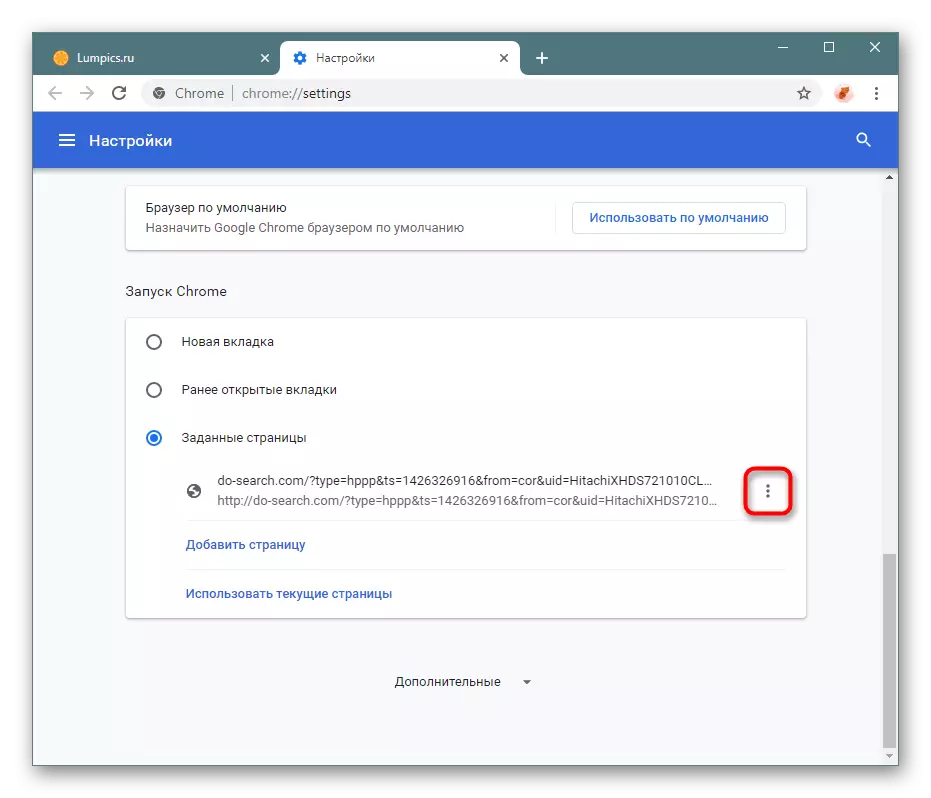
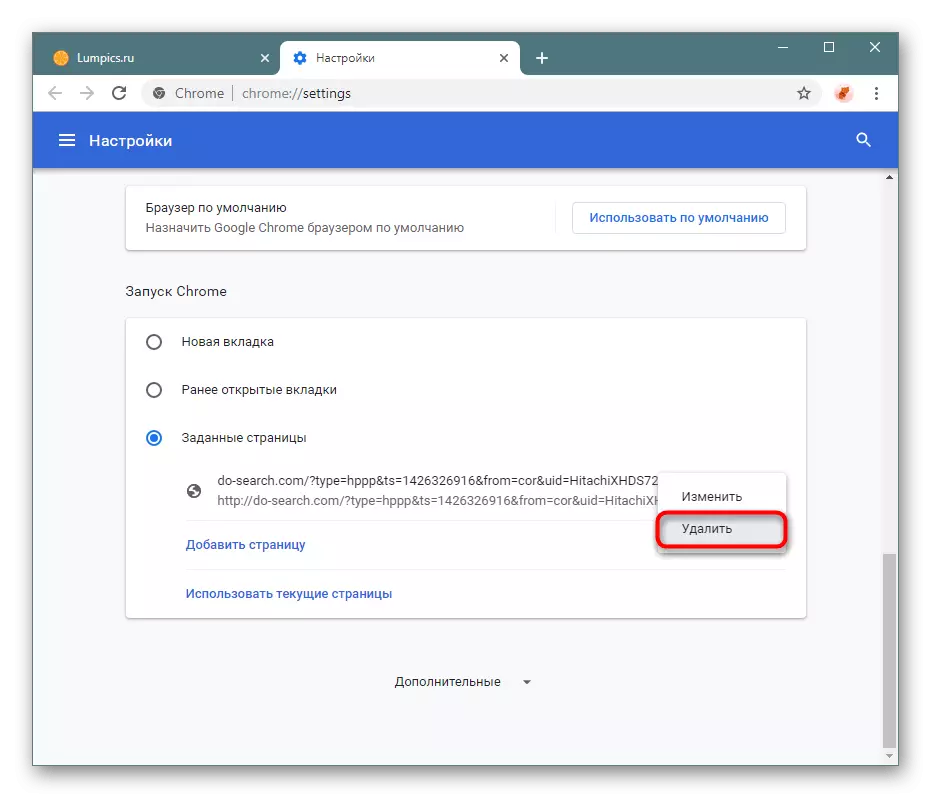
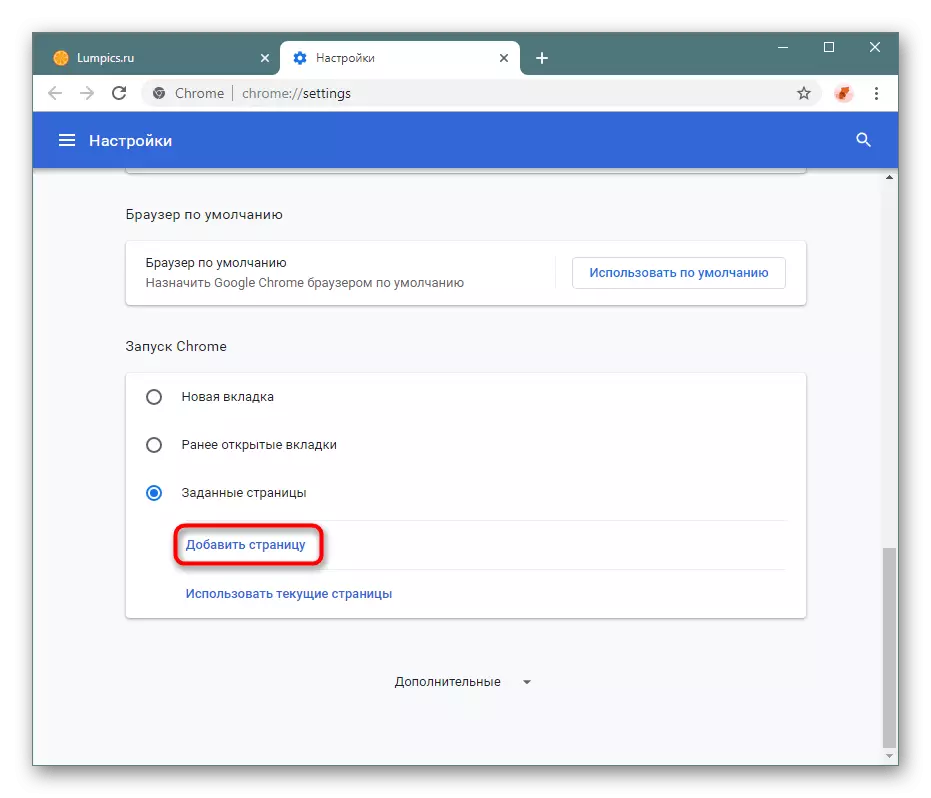
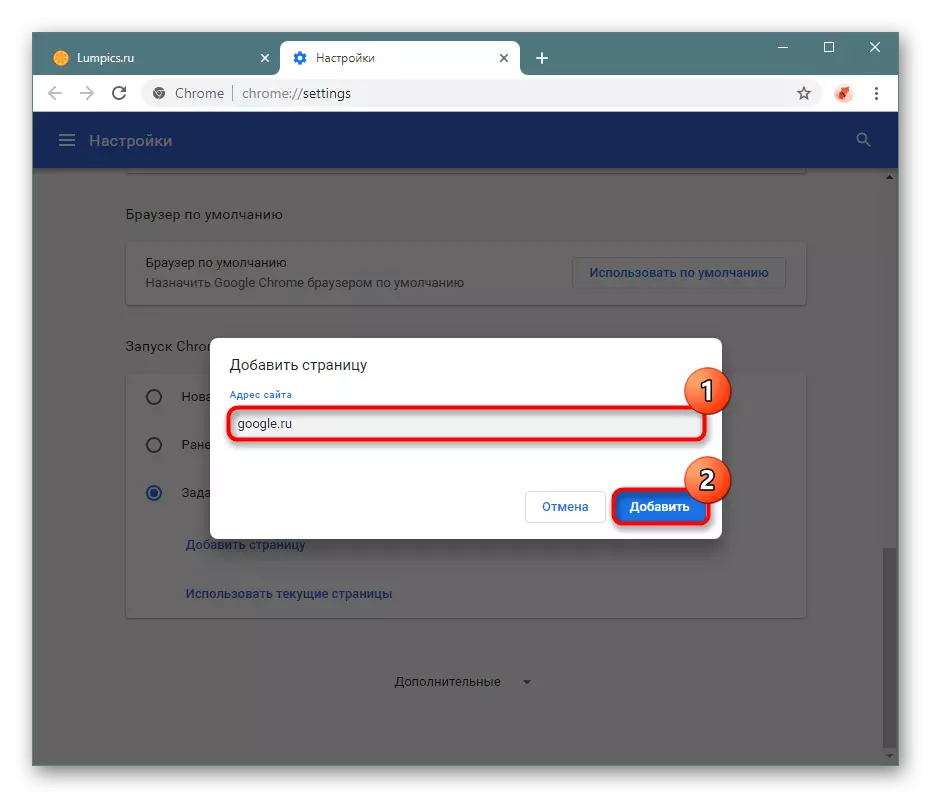
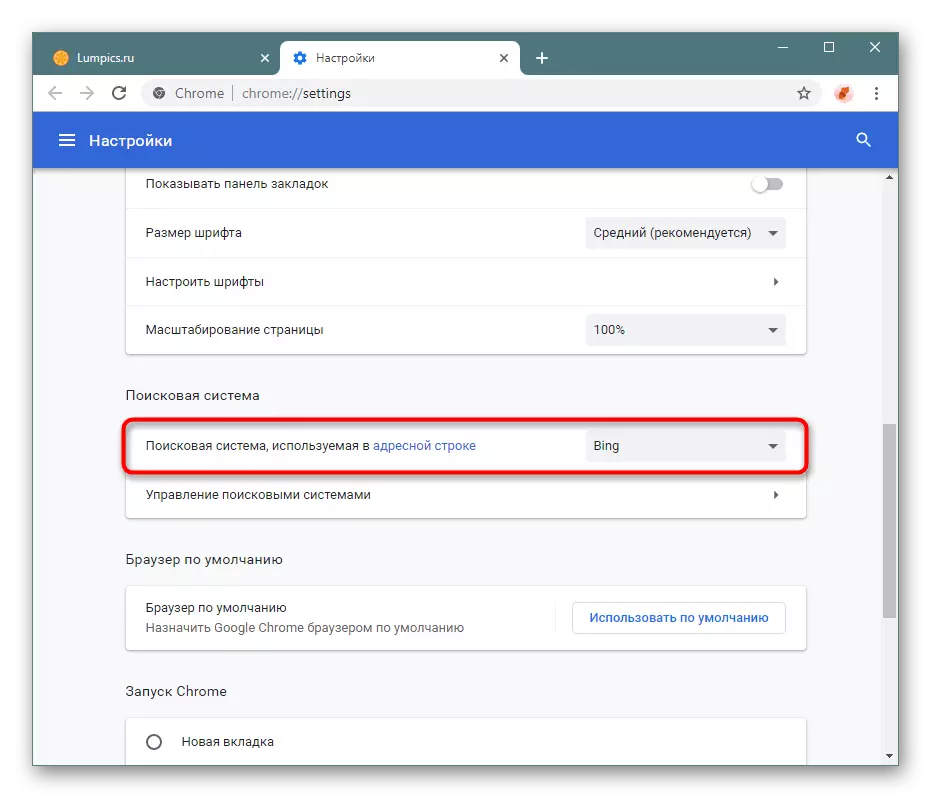
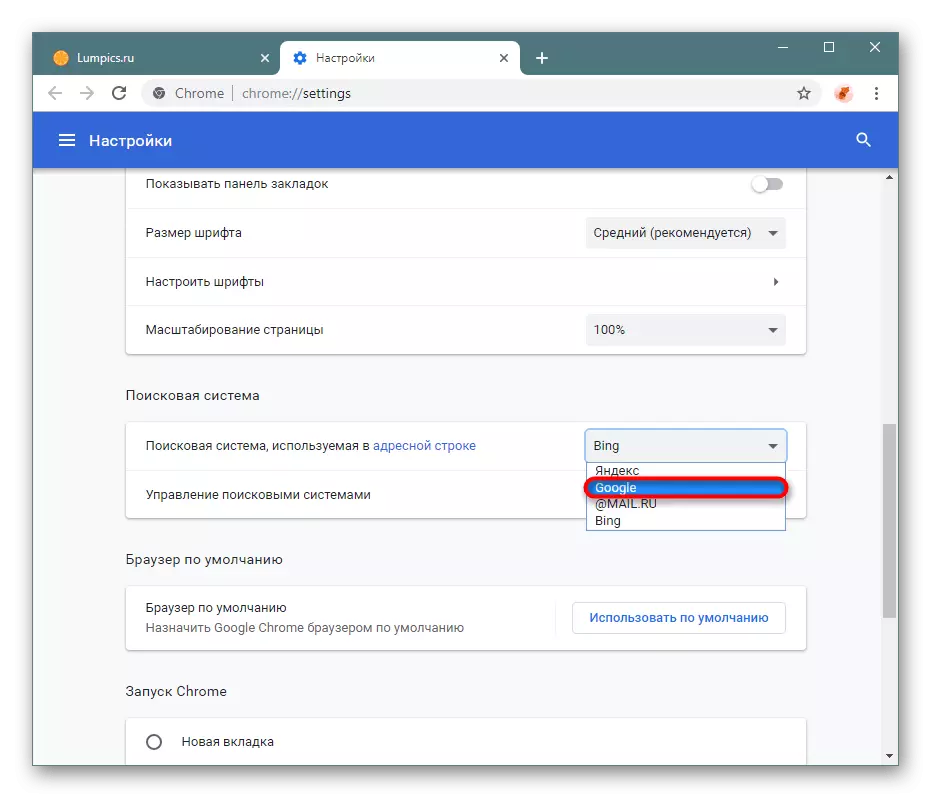
Ngomong-ngomong, jika Anda masih ingin menyimpan sesi sebelumnya (semua tab membuka pada saat penutupan Chrome), tetapi pada saat yang sama dengan cepat pergi ke Google, Anda dapat menambahkan tombol Halaman Home dengan Google. Dengan demikian, Anda tidak perlu membuka tab baru di mana mesin pencari lain dapat diinstal. Di "pengaturan", temukan blok "penampilan" dan ganti tombol untuk "Tampilkan tombol" Home "."
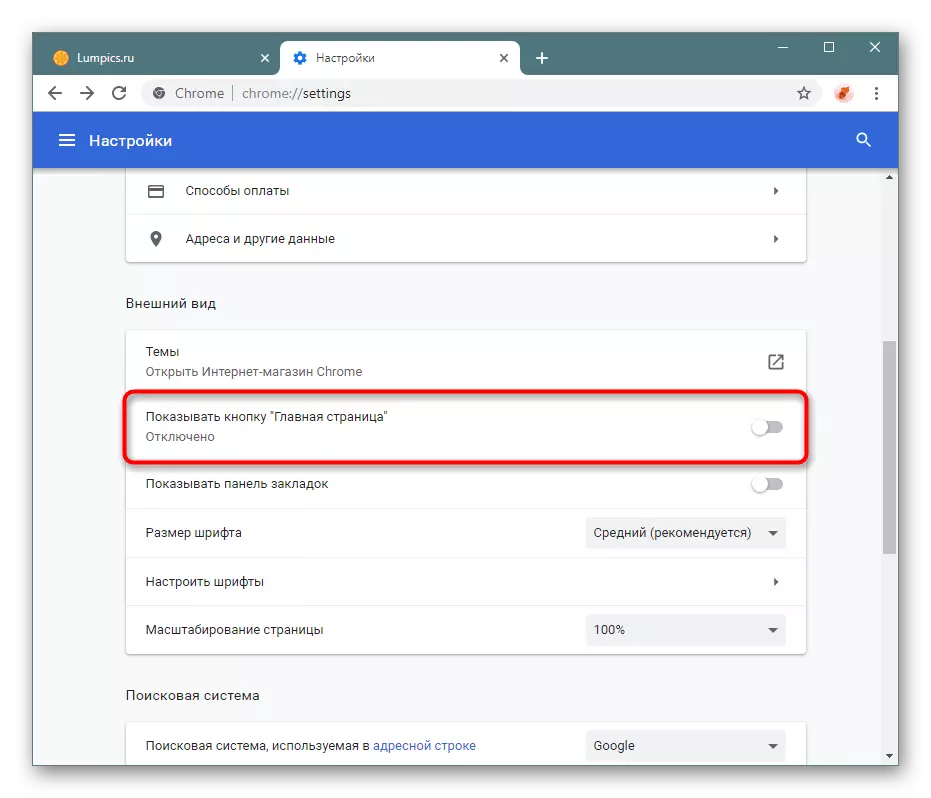
Bagikan varian alamat Anda sendiri, di mana secara default mesin pencari Google sudah diresepkan.
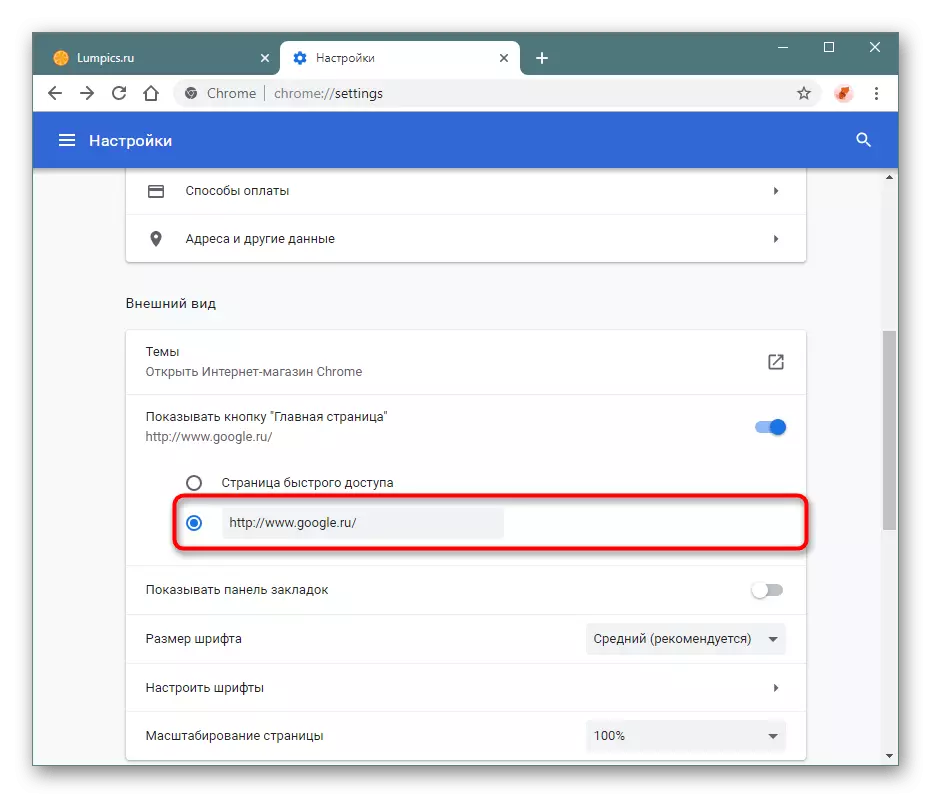
Sekarang tombol dalam bentuk rumah akan selalu menjadi sedikit kiri dari string alamat, dan ketika Anda menekannya di situs tab terbuka saat ini, mesin pencari Google akan terbuka.
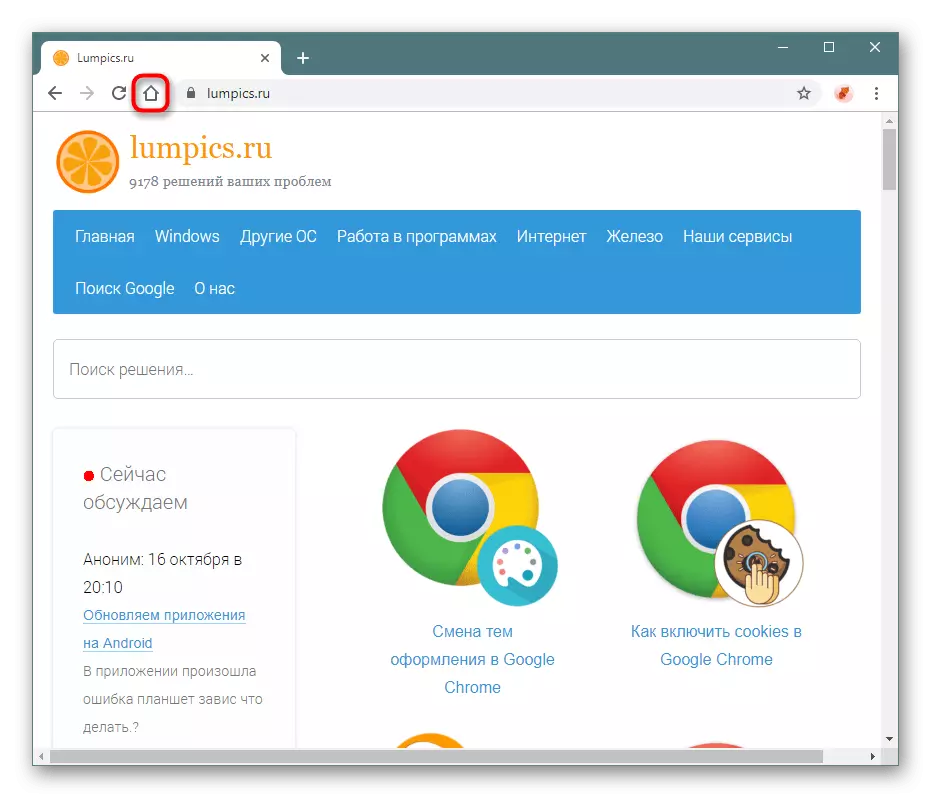
Sekarang, setiap kali browser web dimulai, halaman google akan segera dibuka alih-alih sesi sebelumnya, ketika mencari melalui bilah alamat, layanan Google juga akan digunakan, dan menekan tombol "Halaman Utama" akan menggantikan Google-Search Tab Open Engine.
